У процесі роботи з «Power Point» у користувача може виникнути необхідність вставити в свою презентацію якесь анімаційне зображення (зазвичай у форматі «gif»-файлу). Таке зображення здатне якісно прикрасити презентацію, надати їй візуальної привабливості та неповторності. В даному матеріалі я допоможу таким користувачам і розповім, як вставляти гифку в презентацію PowerPoint, які способи для цього існують, і як ними скористатися.

Додавання гифки в презентацію
Способи вставки гіф в презентацію Power Point
При цьому врахуйте, що гіф-анімація буде коректно відображатися тільки в режимі презентації (доступний по клавіші F5), в режимі ж редагування ви будете бачити нерухомий рисунок. Також важливо пам'ятати, що якщо ви використовуєте ефекти для їх додавання до зображення, то більшість з них може перетворити вашу гифку з анімованого в статичне зображення.
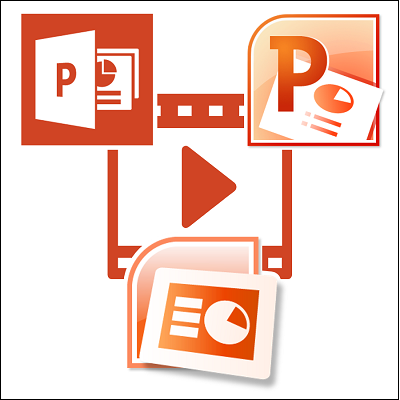
Працюємо з gif-анімацією в PowerPoint
Спосіб №1. Використовуємо підміню «Вставка»
Щоб додати гифку в презентацію перейдіть у вкладку «Вставка», виберіть там «Малюнки» (Малюнок). Відкриється оглядач, знайдіть там вашу гифку, і вставте її в слайд.
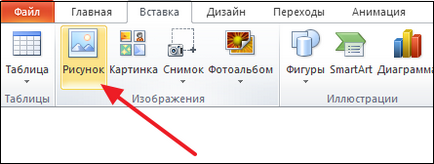
Натисніть на «Вставка» - «Малюнок» для додавання гифки в вашу презентацію
Спосіб №2. Вставляємо гифку в рамку для тексту.
Виберіть порожній слайд з областями для заповнення, активуєте вставку, клікніть на крайній лівий значок в нижньому ряду, після чого відкриється оглядач. Виберіть потрібну гифку на жорсткому диску вашого ПК, і натисніть на «Вставити».
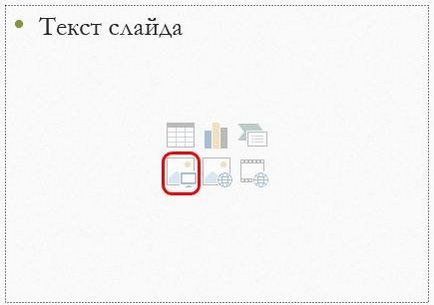
Натисніть на крайній лівий нижній значок для додавання гіф-зображення в слайд
Спосіб №3. Класичне перетягування картинки
Поверніть вікно оглядача з розташованим в ньому гіф-файлом до віконного розміру (НЕ повноекранного), і відкрийте його поверх презентації. Натисніть на гіф-картинку, і, затиснувши ліву кнопку миші, перетягніть її у вікно «PowerPoint» (область слайда), вона буде додана в відповідну область для вмісту, або в центр слайда.
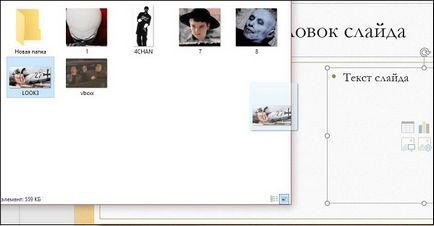
Затиснувши ліву кнопку миші перетягніть потрібну гифку на слайд
Спосіб №4. Вставляємо велике число однакових слайдів
Іноді виникає необхідність розмістити однакову gif на всіх (або багатьох) слайдах. В цьому випадку доведеться або механічно вставляти одну і ту ж гифку на кожен слайд (наприклад, за допомогою комбінацій клавіш Ctrl + C і Ctrl + V), так і кілька автоматизувати даний процес, скориставшись шаблонами. В останньому випадку рекомендую виконати наступне:
- Перейдіть на вкладку «Вид», в ній натисніть на кнопку «Зразок слайдів»;
Натисніть на кнопку «Зразок слайдів»
Натисніть на «Закрити вікно головного»
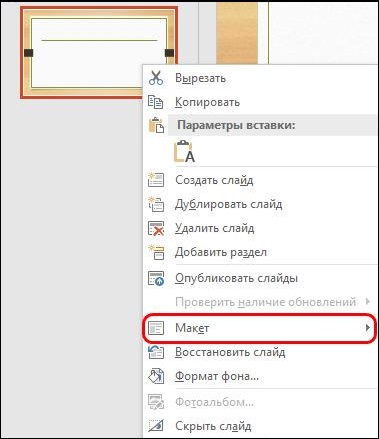
Виберіть опцію «Макет» для додавання створеного вами шаблона в слайд
Спосіб №5. Вставляємо малюнок GIF з мережі
Також можна вставити в презентацію гифку, знайдену вами в мережі (якщо ви маєте в своєму розпорядженні посиланням на нього). Натисніть на «Малюнки» (Pictures), введіть посилання на gif-анімацію у вікно для введення назви файлу, і натисніть «Вставити» (Insert), дана гифка буде завантажена в слайд.
висновок
В даній статті мною були розглянуті способи вставки гифки в презентацію Повер Поінт. Найпростішим способом є використання функціоналу вкладки «Вставка», де ви вибираєте опцію «Малюнок», і вставляєте вашу гифку як стандартне зображення. Рекомендую також скористатися іншими, переліченими вище, способами, вони допоможуть додати гифку в слайд на вашому ПК.